1. Sincronizar archivos de música entre el móvil y el Apple Watch
En el móvil: Pulsar Watch.
En el móvil: Pulsar Mi reloj.
En el móvil: Pulsar Música.
En el móvil: Pulsar el indicador junto a "Música reciente" para activar la sincronización automática de archivos de música.
Las listas de reproducción o los álbumes que se escuchan a menudo en el móvil o que se añaden a la biblioteca se sincronizan de forma automática con el Apple Watch cuando se está cargando.
2. Abrir el reproductor de música
Pulsar la Digital Crown.
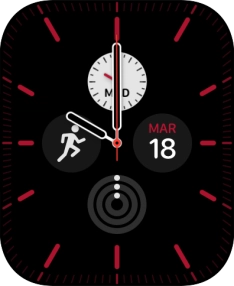
Pulsar el icono de reproductor de música.
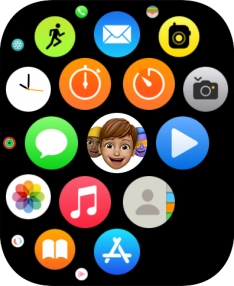
3. Seleccionar una lista de reproducción
Deslizar el dedo hacia abajo desde la parte superior de la pantalla para ver al menú.
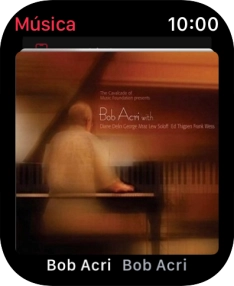
Pulsar Biblioteca.
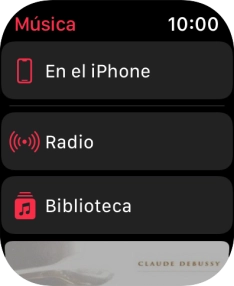
Pulsar Playlists.
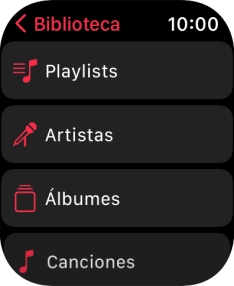
Pulsar una lista de reproducción.
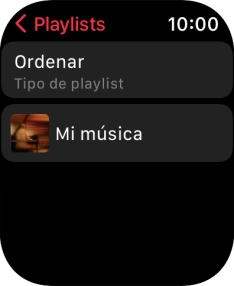
Pulsar el icono de reproducción para iniciar la reproducción.
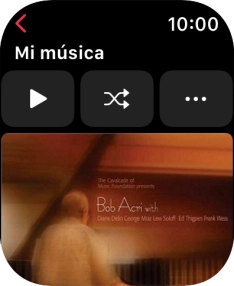
4. Regular el volumen
Girar la Digital Crown para seleccionar el nivel de volumen.
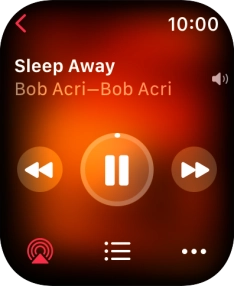
5. Ir al archivo de música siguiente o anterior
Pulsar la flecha hacia la derecha para ir al archivo de música siguiente.
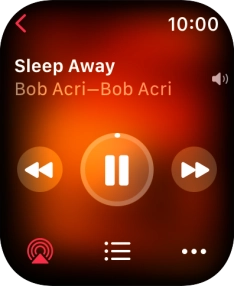
Pulsar dos veces la flecha hacia la izquierda para ir al archivo de música anterior.
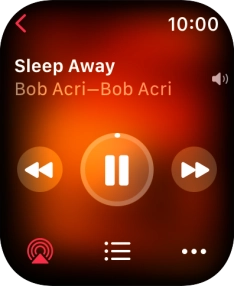
6. Activar o desactivar la reproducción aleatoria
Pulsar el icono de cola de reproducción.
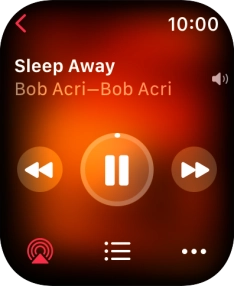
Pulsar el icono de reproducción aleatoria.
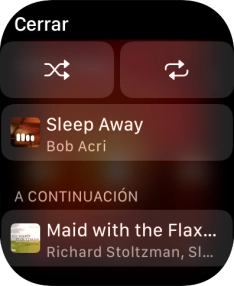
7. Activar o desactivar la reproducción repetida
Pulsar el icono de reproducción repetida para activar o desactivar la función.
Es posible reproducir uno o varios archivos de música repetidas veces.
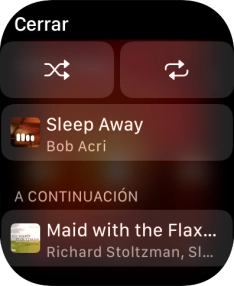
Pulsar Cerrar.
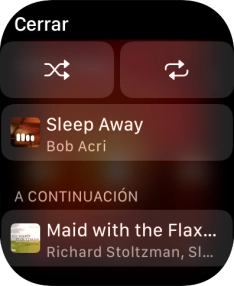
8. Regresar al menú principal
Pulsar la Digital Crown para regresar a la pantalla de inicio.
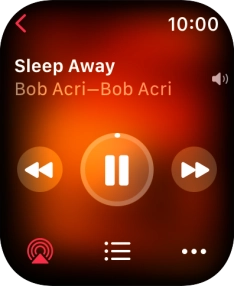
9. Escuchar la radio
Pulsar la Digital Crown.
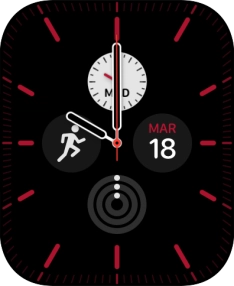
Pulsar el icono de reproductor de música.
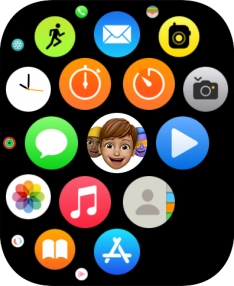
Deslizar el dedo hacia abajo desde la parte superior de la pantalla para ver al menú.
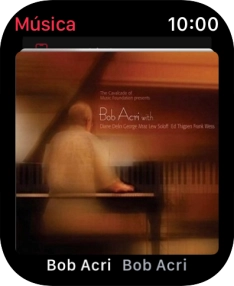
Pulsar Radio.
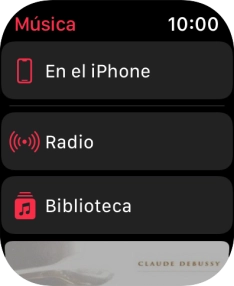
Pulsar una emisora.
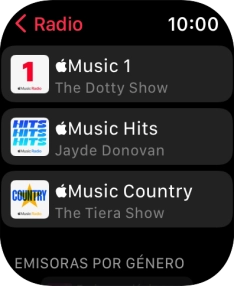
Pulsar la flecha hacia la izquierda para regresar a la vista de emisoras.
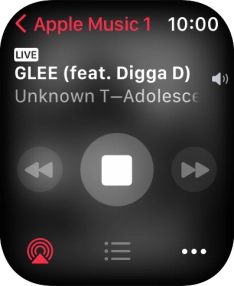
10. Regresar a la pantalla de inicio
Pulsar dos veces la Digital Crown para terminar y regresar a la pantalla de inicio.
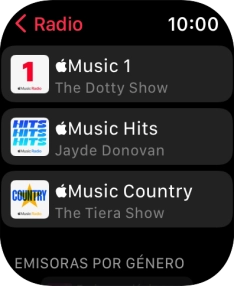
¿Te ha resultado útil esta información?
✓¡Gracias por tu valoración!
✓Puedes expresar tu queja a través del asistente virtual.
Hablar con TOBi


































